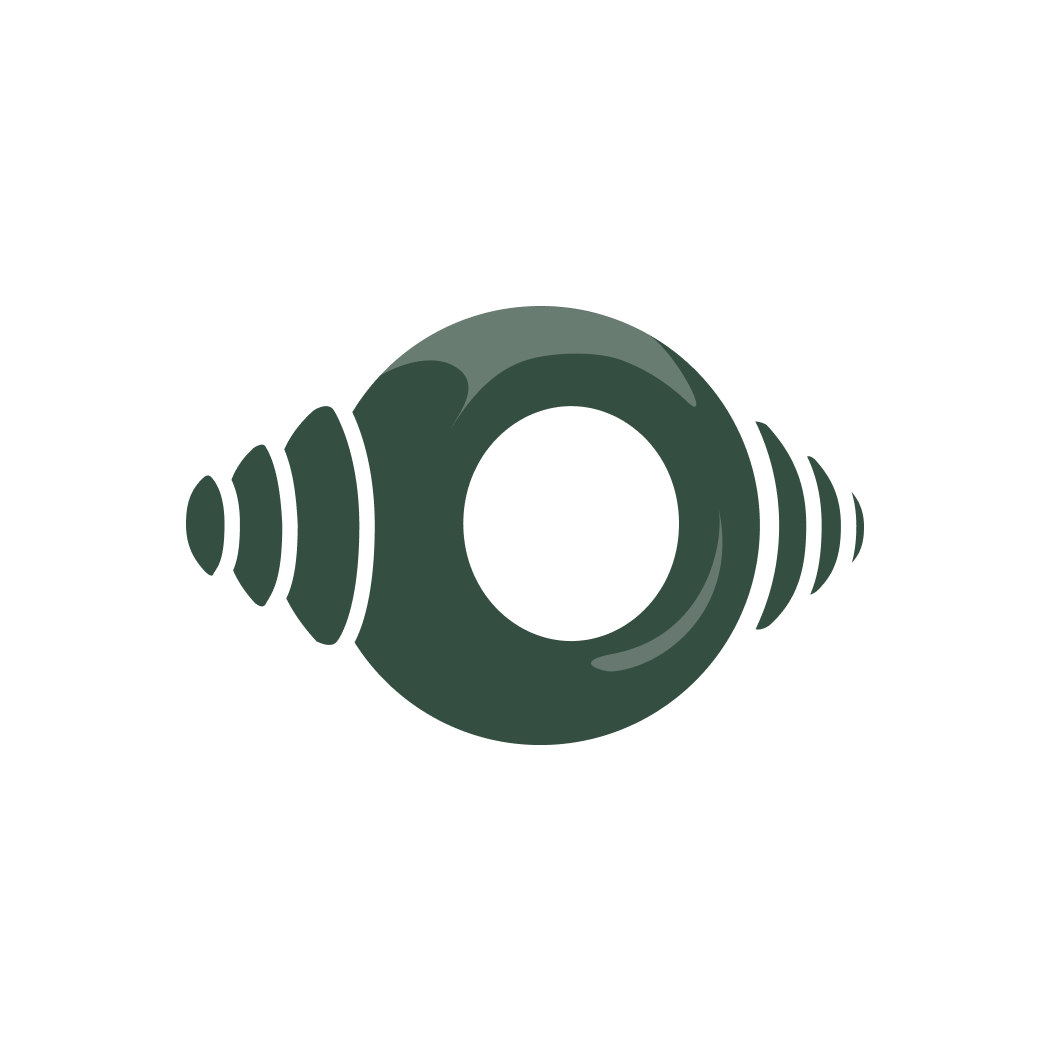AURA 老師預約時間使用方式
設定「每週」循環可預約時間
此功能可讓您設定用戶可以預約的時段,相當於您的常態「上班 / 可預約時間」。
設定步驟
- 點選「+」新增時間
- 選擇每週星期幾
- 設定當天可接受預約的時間範圍(例如:10:00 ~ 20:00)
- 若同一天有多個預約時段,需再次點選「+」新增多個時間區間
- 完成後,系統會將您所有設定的時段加總,作為用戶可預約的時間
⚠️ 至少要設定一個可預約時段,用戶才可以搜尋到您。
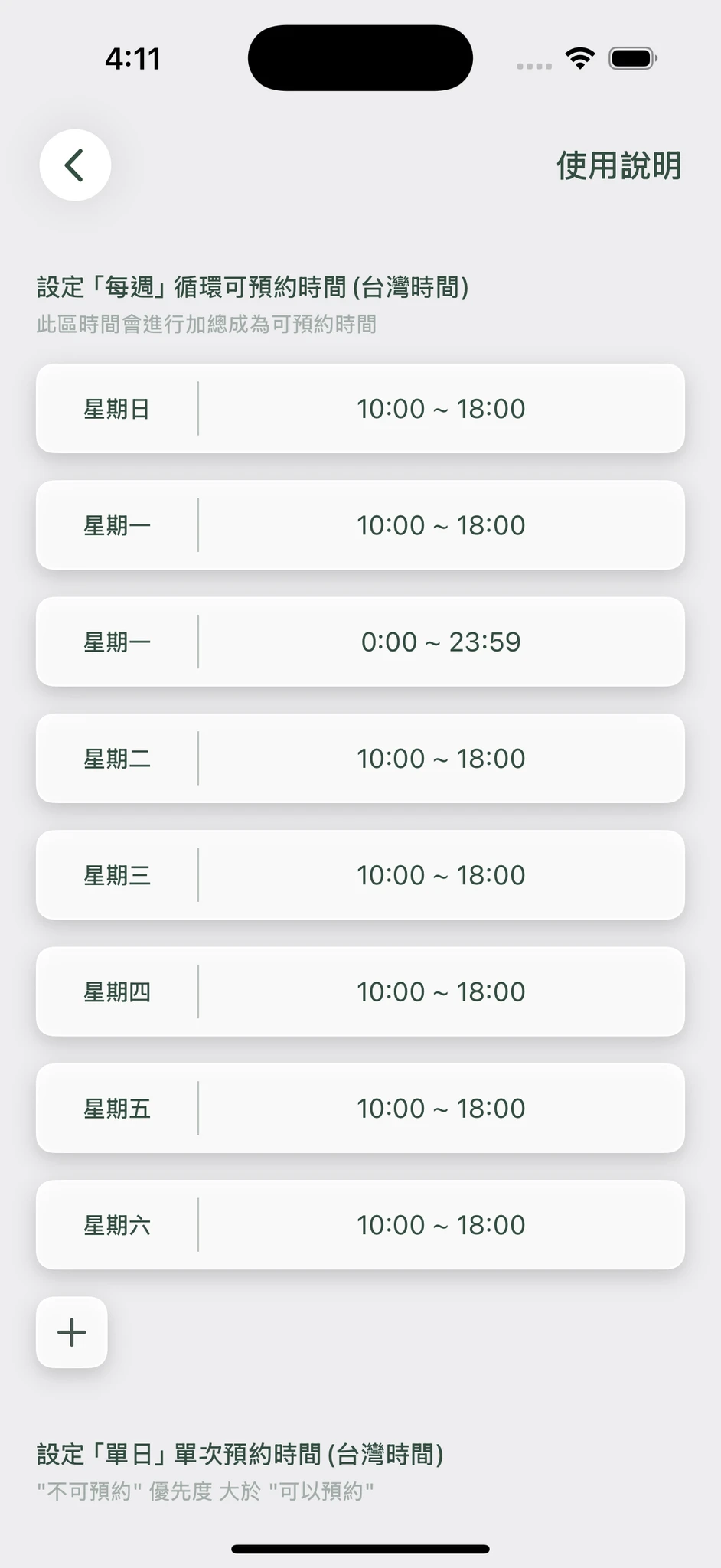
2. 新增「單日」單次預約時間
您可以新增「單日」單次預約時間, 以天為單位設定不循環的可預約時段。 此功能與 Google 行事曆同步, 並可與「每週循環」預約設定同時使用。
注意事項
⚠️ 所有事件中的「不可預約時間」優先於「可預約時間」。
例如:
- 在 Google 行事曆中設定 12:00–13:00 為忙碌事件
- 同時在例外功能中設定 12:00–13:00 可預約
最終結果:12:00–13:00 仍會顯示為不可預約。
若您在常態預約時間中未設定開放某個時段, 可透過「例外功能」額外開放該時段供預約。
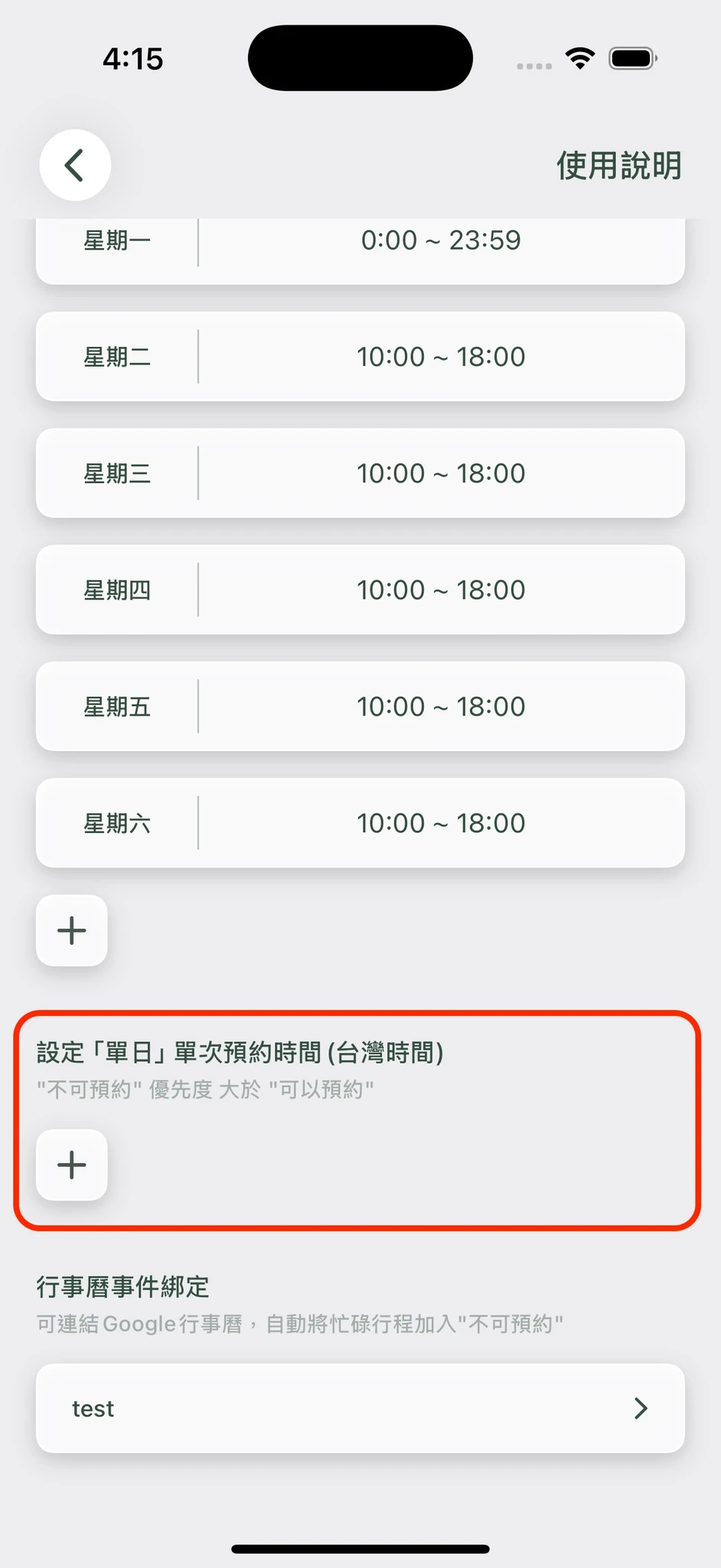
行事曆事件綁定(Google Calendar)
很多時候會遇到臨時有聚餐、研習、出國等私人行程或臨時事件。 啟用行事曆事件綁定後, 系統會自動讀取您 Google 行事曆中所有標記為「忙碌」的事件時段, 並將這些時間自動設為「不可預約」。
這樣您就不需手動調整每個時段,也不用頻繁修改常態預約時間, 輕鬆維持最新可預約狀態。
如何綁定?
- 於「行事曆事件綁定」區塊點選帳號列。
- 使用您的 Google 帳號登入並授權存取行事曆。
- 選擇要同步的行事曆(若帳號內有多個行事曆,請勾選需要同步的行事曆)。
- 完成後,系統會開始把您選定行事曆中的所有「忙碌」事件時段自動同步為「不可預約」。
解除綁定
進入同一頁面,點選帳號列 → 選擇「解除綁定」。
⚠️ 一個 Google 帳號下可以有多個行事曆,但只能綁定一個,若需要新增行事曆, 請至 Google 行事曆 App 中建立。
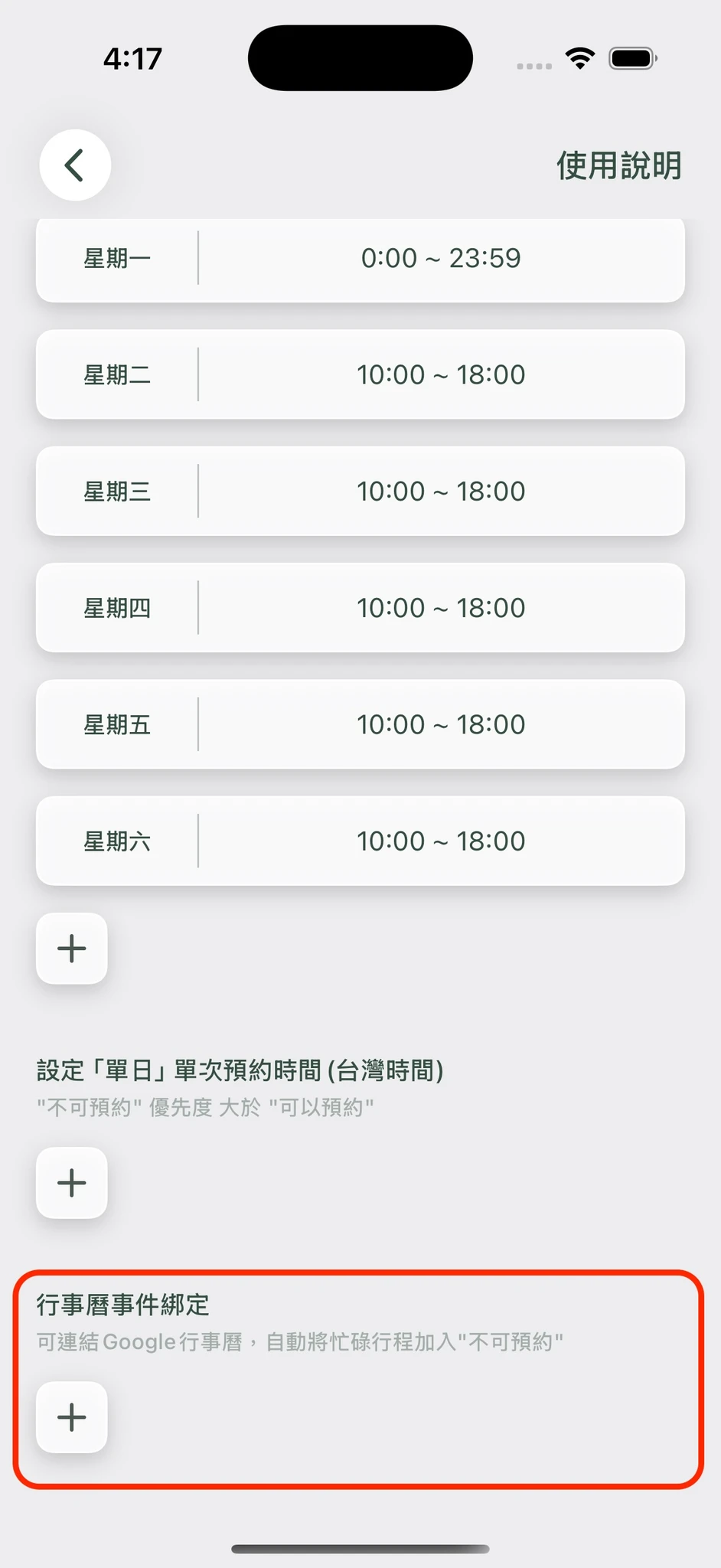
4. 如何使用行事曆綁定功能
綁定後,您可以直接在 Google 日曆 App 中新增一筆「忙綠」事件。
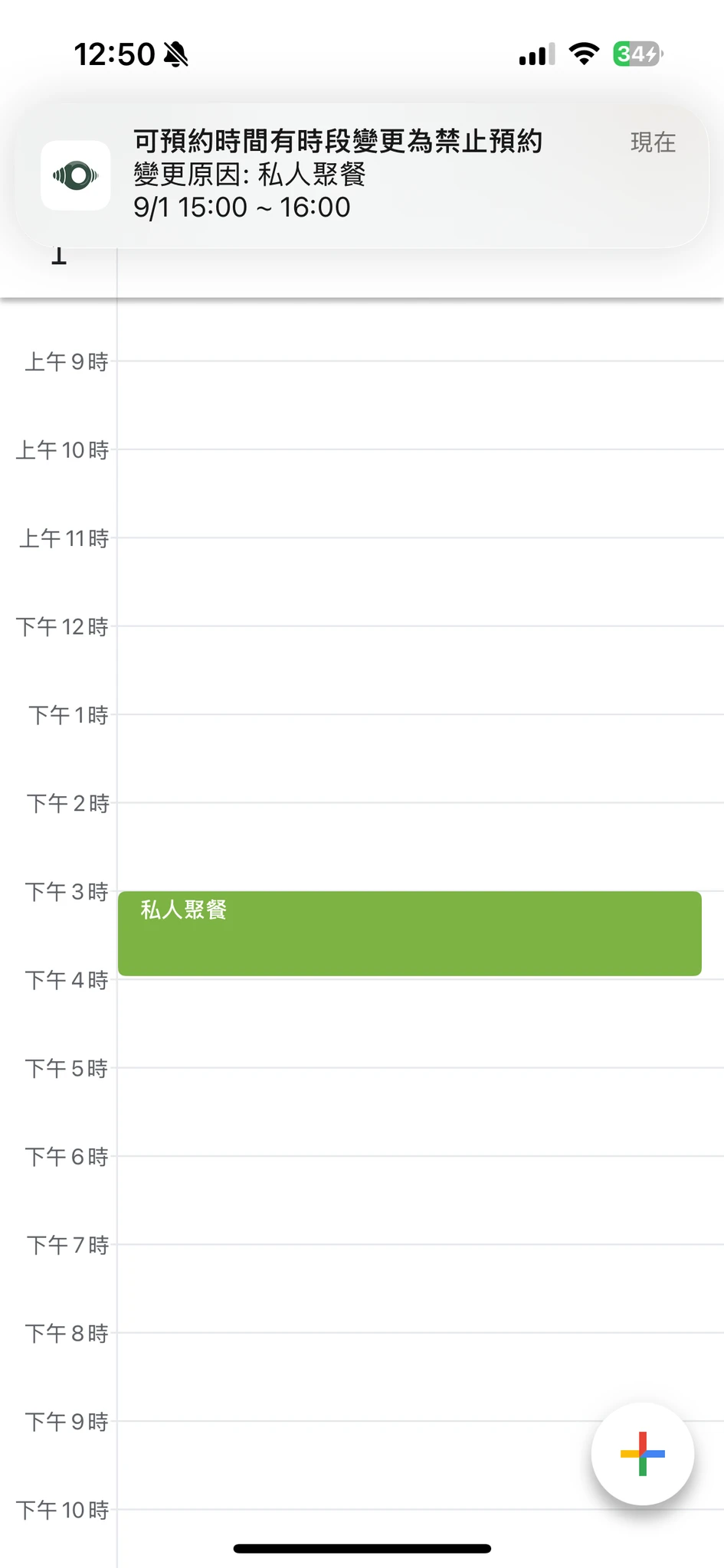
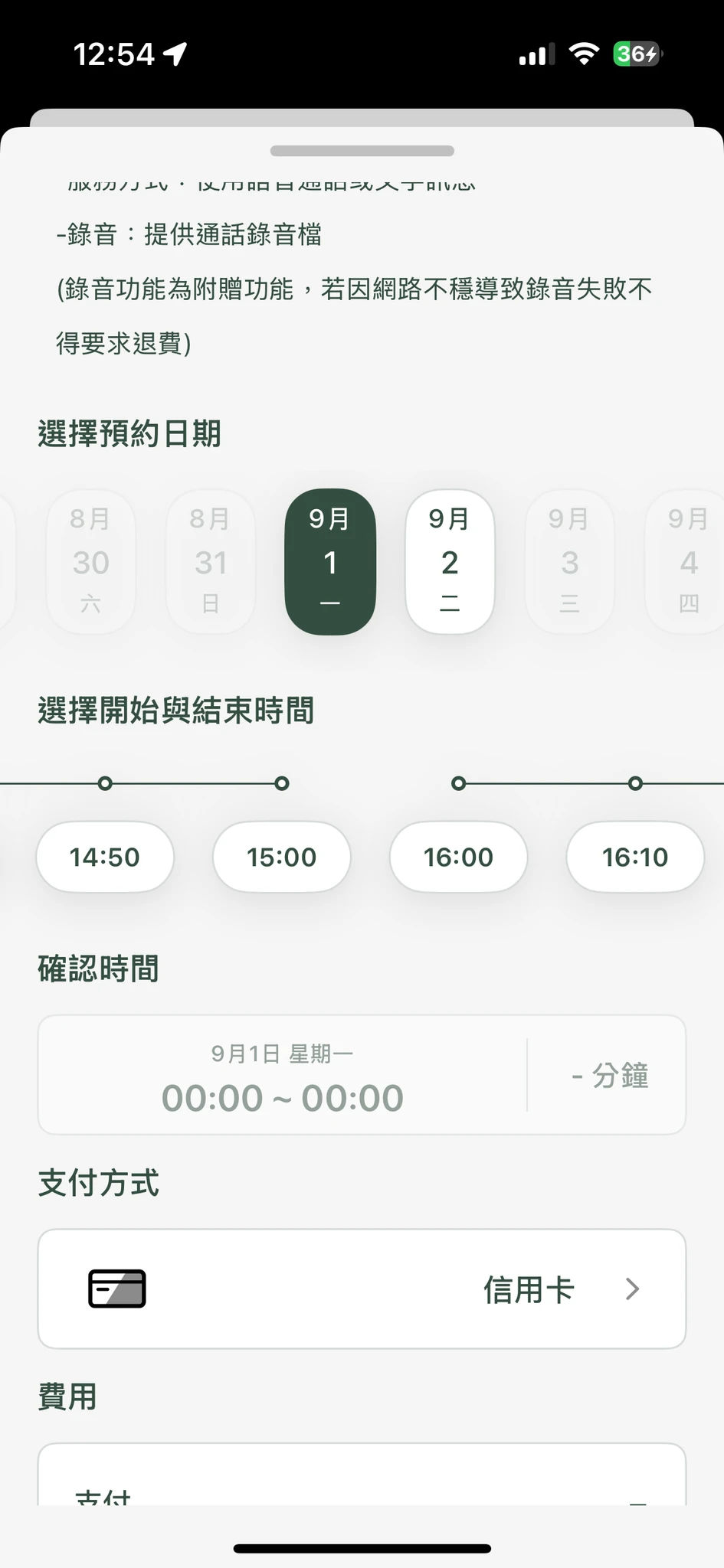
⚠️ 注意:新增的事件必須設為「忙碌」, 系統才會將該時段自動設為「不可預約」。
系統將於 1 分鐘內 更新您的可預約範圍, 並透過推播通知提醒, 避免您未注意到而影響預約。